Schneider Electric Safety Suite V2 Mode d'emploi
PDF
Télécharger
Document
Safety Suite V2 Manuel d'installation 33003530.03 06/2007 www.telemecanique.com 2 Table des matières Consignes de sécurité . . . . . . . . . . . . . . . . . . . . . . . . . . . . . . . . . 5 A propos de ce manuel . . . . . . . . . . . . . . . . . . . . . . . . . . . . . . . . 7 Chapitre 1 Progiciel et configuration minimale requise . . . . . . . . . . . . . . . 9 Présentation . . . . . . . . . . . . . . . . . . . . . . . . . . . . . . . . . . . . . . . . . . . . . . . . . . . . . 9 Progiciel. . . . . . . . . . . . . . . . . . . . . . . . . . . . . . . . . . . . . . . . . . . . . . . . . . . . . . . . 10 Configuration matérielle et logicielle minimale requise pour Safety Suite V2 . . . . . . . . . . . . . . . . . . . . . . . . . . . . . . . . . . . . . . . . . . . . . . . . . . 15 Chapitre 2 Installation . . . . . . . . . . . . . . . . . . . . . . . . . . . . . . . . . . . . . . . . . . 17 Présentation . . . . . . . . . . . . . . . . . . . . . . . . . . . . . . . . . . . . . . . . . . . . . . . . . . . . Exécution d’une première installation de Safety Suite V2. . . . . . . . . . . . . . . . . . Exécution d’une installation de Safety Suite V2 avec une installation préalable de Safety Suite V2. . . . . . . . . . . . . . . . . . . . . . . . . . . . . . . . . . . . . . . . Exécution d’une installation de Safety Suite V2 avec une installation préalable du logiciel P.A.D., ASISWIN ou XPSMCWIN en version autonome . . . . . . . . . . . . . . . . . . . . . . . . . . . . . . . . . . . . . . . . . . . . . . . . . . . . . . Exécution d’une Installation de Safety Suite V2 avec une installation préalable de Safety Suite V1. . . . . . . . . . . . . . . . . . . . . . . . . . . . . . . . . . . . . . . . Enregistrement . . . . . . . . . . . . . . . . . . . . . . . . . . . . . . . . . . . . . . . . . . . . . . . . . . Suppression de Safety Suite . . . . . . . . . . . . . . . . . . . . . . . . . . . . . . . . . . . . . . . . Chapitre 3 17 18 24 29 34 38 46 Page principale du logiciel Safety Suite . . . . . . . . . . . . . . . . . 47 Fenêtre Safety Suite . . . . . . . . . . . . . . . . . . . . . . . . . . . . . . . . . . . . . . . . . . . . . . 48 Index . . . . . . . . . . . . . . . . . . . . . . . . . . . . . . . . . . . . . . . . . . . . . . 51 3 4 Consignes de sécurité § Informations importantes AVIS Veuillez lire soigneusement ces consignes et examiner l'appareil afin de vous familiariser avec lui avant son installation, son fonctionnement ou son entretien. Les messages particuliers qui suivent peuvent apparaître dans la documentation ou sur l'appareil. Ils vous avertissent de dangers potentiels ou attirent votre attention sur des informations susceptibles de clarifier ou de simplifier une procédure. L'apposition de ce symbole à un panneau de sécurité Danger ou Avertissement signale un risque électrique pouvant entraîner des lésions corporelles en cas de non-respect des consignes. Ceci est le symbole d'une alerte de sécurité. Il vous avertit d'un risque de blessures corporelles. Respectez scrupuleusement les consignes de sécurité associées à ce symbole pour éviter de vous blesser ou de mettre votre vie en danger. DANGER DANGER indique une situation immédiatement dangereuse qui, si elle n'est pas évitée, entraînera la mort ou des blessures graves. AVERTISSEMENT AVERTISSEMENT indique une situation présentant des risques susceptibles de provoquer la mort, des blessures graves ou des dommages matériels. ATTENTION ATTENTION indique une situation potentiellement dangereuse et susceptible d'entraîner des lésions corporelles ou des dommages matériels. 33003530 06/2007 5 Consignes de sécurité REMARQUE IMPORTANTE Les équipements électriques doivent être installés, exploités et entretenus par un personnel d'entretien qualifié. Schneider Electric n'assume aucune responsabilité des conséquences éventuelles découlant de l'utilisation de cette documentation. © 2007 Schneider Electric. Tous droits réservés. 6 33003530 06/2007 A propos de ce manuel Présentation Objectif du document Ces consignes d'installation sont destinées à vous aider à installer Safety Suite. Elles comportent des informations sur l'installation et sur l'enregistrement. Champ d'application Le portail Safety Suite est un nouveau logiciel constitué de quatre logiciels existants regroupés dans un CD ROM. Safety Suite V2 sera composé de Protect Area Design, ASISWIN, XPSMCWIN et XPSMFWIN. La documentation s’applique à Safety Suite V2 pour Microsoft Windows 2000 et Microsoft XP. 33003530 06/2007 7 A propos de ce manuel Document à consulter Titre Référence AS-Interface Reference Guide XDOC501 eng ASISWIN2 Logiciel de configuration du moniteur de sécurité ASinterface pour Microsoft Windows®, manuel utilisateur 2 GB/154/ 0195471 18-GB Manuel du matériel XPSMC 33003276 Logiciel de configuration du contrôleur XPSMCWIN 33003282 Manuel logiciel XPSMFWIN 33003789 Manual de sécurité XPSMF40/60 33003793 Manuel du matériel XPSMF60 33003388 Manuel du matériel XPSMF40 33003364 Manuel du matériel XPSMF30 33003370 Manuel du matériel XPSMF31 33003376 Manuel du matériel XPSMF35 33003382 Manuel du matériel XPSMF1DI601 33003394 Manuel du matériel XPSMF2DO401 33003418 Manuel du matériel XPSMF2DO801 33003406 Manuel du matériel XPSMF2DO1601 33003400 Manuel du matériel XPSMF2DO1602 33003412 Manuel du matériel XPSMF3DIO8801 33003448 Manuel du matériel XPSMF3DIO16801 33003430 Manuel du matériel XPSMF3DIO20802 33003436 Manuel du matériel XPSMF3AIO8401 33003442 Automates de sécurité XPSMF•• Modbus SL Guide de démarrage rapide 33003850 Automates de sécurité XPSMF•• Modbus TCP/IP Guide de démarrage rapide 33004035 Automates de sécurité XPSMF•• Profibus DP Guide de démarrage rapide 33003941 XPS MF to Premium PLC Image Generator Quick Start Guide Vous pouvez télécharger ces publications techniques ainsi que d'autres informations techniques à partir de notre site Web : www.telemecanique.com. Commentaires utilisateur 8 Envoyez vos commentaires à l'adresse e-mail [email protected] 33003530 06/2007 Progiciel et configuration minimale requise 1 Présentation Vue d’ensemble Ce chapitre décrit le progiciel Safety Suite ainsi que la configuration matérielle et logicielle minimale requise pour installer les logiciels. Contenu de ce chapitre Ce chapitre contient les sujets suivants : 33003530 06/2007 Sujet Page Progiciel 10 Configuration matérielle et logicielle minimale requise pour Safety Suite V2 15 9 Progiciel et configuration minimale requise Progiciel Vue d'ensemble Progiciels disponibles Le portail Safety Suite V2 est un nouveau progiciel constitué de 4 logiciels de sécurité regroupés dans un 1 CD ROM. Safety Suite V2 est constitué de Protect Area Design, de ASISWIN, de XPSMCWIN et de XPSMFWIN : Logiciel Description Protect Area Design (P.A.D.) Logiciel permettant de définir les produits de sécurité nécessaires (tapis de sécurité, barrières immatérielles) autour de la machine. ASISWIN Logiciel de configuration à utiliser avec le moniteur de sécurité AS-i. XPSMCWIN Logiciel de configuration à utiliser avec les contrôleurs de sécurité XPS-MC. XPSMFWIN Logiciel de programmation à utiliser avec l’automate de sécurité XPS-MF. Les progiciels suivants sont disponibles : Progiciel Safety Suite Nb de CD N° de référence N° de produit Safety Suite V2 avec P.A.D 1 SISCD104200 960036 Safety Suite V2 avec ASISWIN 1 ASISWIN2 900375 Safety Suite V2 avec XPSMCWIN 1 XPSMCWIN 071030 Safety Suite V2 avec XPSMFWIN 1 SSV1XPSMFWIN 901087 Les 3 nouvelles versions de mise à jour suivantes sont disponibles : 10 Progiciel Safety Suite Nb de CD N° de référence N° de produit Mise à jour Safety Suite V2 avec P.A.D. 1 SSVASISWINUP 902272 Mise à jour Safety Suite V2 avec XPSMCWIN 1 SSVXPSMCWINUP 392772 Mise à jour Safety Suite V2 avec XPSMFWIN 1 SSVXPSMFWINUP 902273 33003530 06/2007 Progiciel et configuration minimale requise Spécification des progiciels Les CD disponibles contiennent les versions de logiciel suivantes : Progiciel Safety Suite Version du logiciel intégré P.A.D. ASISWIN XPSMCWIN XPSMFWIN Safety Suite V2 avec P.A.D V1.0.3.2 V2+ Démo V2.10 Démo V4.1 build 6150 Démo Safety Suite V2 avec ASISWIN V1.0.3.2 V2+ V2.10 Démo V4.1 build 6150 Démo Safety Suite V2 avec XPSMCWIN V1.0.3.2 V2+ V2.10 V4.1 build 6150 Démo Safety Suite V2 avec XPSMFWIN V1.0.3.2 V2+ V2.10 V4.1 build 61501) 1) La version XPSMFWIN exige une clé (dongle USB), fournie avec le logiciel. 2) Le CD comporte un outil d'exportation des données de XPSMFWIN vers Unity Pro. 33003530 06/2007 11 Progiciel et configuration minimale requise Possibilités de mise à jour Le tableau suivant illustre les possibilités de mise à jour de Safety Suite : Progiciel déjà installé Version de mise à jour destinée à être installée SSVASISWINUP SSVXPSMCWINUP SSVXPSMFWINUP Safety Suite V1 avec ASISWIN impossible impossible impossible Safety Suite V1 avec ASISWIN La version existante de ASISWIN2 sera supprimée et la nouvelle version de ASISWIN2 sera installée. impossible impossible Safety Suite V1 avec XPSMCWIN La version existante de ASISWIN2 sera supprimée et la nouvelle version de ASISWIN2 sera installée. La version existante de XPSMCWIN sera supprimée et la nouvelle version de XPSMCWIN sera installée. impossible Safety Suite V1 avec XPSMFWIN La version existante de ASISWIN2 sera supprimée et la nouvelle version de ASISWIN2 sera installée. La version existante de XPSMCWIN sera supprimée et la nouvelle version de XPSMCWIN sera installée. La version existante de XPSMFWIN sera supprimée et la nouvelle version de XPSMFWIN sera installée. Par exemple, l’installation de la mise à jour de ASISWIN sur Safety Suite V1 avec XPSMCWIN, l remplacera la version de ASISWIN, l modifiera le titre, l changera le nom sous l'icône et l mettra à jour les publications techniques. 12 33003530 06/2007 Progiciel et configuration minimale requise Possibilités de mise à jour 33003530 06/2007 Le tableau suivant illustre les possibilités de mise à jour de Safety Suite : Progiciel déjà installé Progiciels à installer Safety Suite V2 avec ASISWIN Safety Suite V2 avec XPSMCWIN Safety Suite V2 avec XPSMFWIN Safety Suite V2 avec P.A.D Passage de la version démo de ASISWIN à la version complète passage des versions démo de ASISWIN et de XPSMCWIN aux versions complètes passage des versions démo de ASISWIN, de XPSMCWIN et de XPSMFWIN aux versions complètes Safety Suite V2 avec ASISWIN ne s'applique pas passage de la version démo de XPSMCWIN à la version complète passage des versions démo de XPSMCWIN et de XPSMFWIN aux versions complètes Safety Suite V2 avec XPSMCWIN ne s'applique pas ne s'applique pas passage de la version démo de XPSMFWIN à la version complète 13 Progiciel et configuration minimale requise Langues Langue d’installation Langue d’exploitation Langue des différents logiciels individuels Safety Suite V2 Safety Suite V2 (1) Logiciel individuel Protect Area Design EN anglais anglais FR français français GE allemand anglais IT italien anglais SP espagnol anglais Logiciel individuel ASISWIN (2) Logiciel individuel XPSMCWIN (2) l l l l l l l l l l l l l l l l l l l l l l l l l l l l l l l l l l l l l l l l l l l l l l l l l l l l l l l l l l l l anglais français allemand italien espagnol portugais anglais français allemand italien espagnol portugais anglais français allemand italien espagnol portugais anglais français allemand italien espagnol portugais anglais français allemand italien espagnol portugais Logiciel individuel XPSMFWIN anglais français allemand italien espagnol portugais anglais anglais français allemand italien espagnol portugais français anglais français allemand italien espagnol portugais allemand anglais français allemand italien espagnol portugais anglais anglais français allemand italien espagnol portugais anglais (1) Il est possible de changer de langue dans Safety Suite. Cette modification affectera la langue des logiciels individuels (voir le tableau). (2) Il est possible de changer de langue dans le logiciel de configuration ASISWIN ou XPSMCWIN. 14 33003530 06/2007 Progiciel et configuration minimale requise Configuration matérielle et logicielle minimale requise pour Safety Suite V2 Configuration matérielle minimale requise Le tableau suivant indique la configuration matérielle minimale requise : Configuration de... Caractéristiques processeur Pentium III 500 MHz ou équivalent Mémoire RAM 256 Mo lecteurs Disque dur 1,5 Go disponible CD-ROM ports USB écran 256 couleurs, résolution : min : 800 x 600, recommandée : 1024 x 768 Port série RS232 avec connecteur Sub-D 9 broches Configuration logicielle minimale requise Le tableau suivant indique la configuration logicielle minimale requise : Configuration de... Caractéristiques système d'exploitation Windows XP Internet Explorer Windows Internet Explorer 5.01 ou version plus récente lecteur PDF Adobe PDF Reader 5.0 ou version plus récente Open DataBase Connectivity (ODBC) V3.5.1 ou version plus récente Windows 2000 33003530 06/2007 15 Progiciel et configuration minimale requise 16 33003530 06/2007 Installation 2 Présentation Vue d'ensemble Ce chapitre explique comment installer Safety Suite. Contenu de ce chapitre Ce chapitre contient les sujets suivants : 33003530 06/2007 Sujet Page Exécution d’une première installation de Safety Suite V2 18 Exécution d’une installation de Safety Suite V2 avec une installation préalable de Safety Suite V2 24 Exécution d’une installation de Safety Suite V2 avec une installation préalable du logiciel P.A.D., ASISWIN ou XPSMCWIN en version autonome 29 Exécution d’une Installation de Safety Suite V2 avec une installation préalable de Safety Suite V1 34 Enregistrement 38 Suppression de Safety Suite 46 17 Installation de Safety Suite Exécution d’une première installation de Safety Suite V2 Vue d'ensemble La procédure à suivre pour la première installation de Safety Suite V2 est décrite ci-dessous pour : l Safety Suite P.A.D, ASISWIN et XPSMCWIN l Safety Suite XPSMFWIN S’il n’y a pas eu d’installation préalable d'un quelconque progiciel de Safety Suite, l’installation du progiciel doit s’effectuer en consultant la rubrique Spécification des progiciels, p. 11 . Si un progiciel existant est déjà installé, celui-ci sera intégré pendant l’installation, voir Installation avec un progiciel existant (voir Exécution d’une installation de Safety Suite V2 avec une installation préalable de Safety Suite V2, p. 24 ). 18 33003530 06/2007 Installation de Safety Suite Première installation de Safety Suite P.A.D., ASISWIN et XPSMCWIN 33003530 06/2007 Cette procédure explique les différentes étapes à exécuter pour la première installation de Safety Suite V2 avec P.A.D., ASISWIN et XPSMCWIN : Etape Action 1 Insérez le CD-ROM. 2 Ouvrez le fichier Setup.exe. 3 Sélectionnez la langue à utiliser par l’assistant d’installation et confirmez en cliquant sur Suivant. 4 Confirmez sur l’écran d’accueil en cliquant sur Suivant. 5 Entrez le Nom d’utilisateur et le Nom d’entreprise et confirmez en cliquant sur Suivant. 6 Acceptez le contrat de licence utilisateur final et confirmez en cliquant sur Suivant. 7 Sélectionnez un à un les éléments logiciels de la Safety Suite à installer. Remarque : S’il y a un logiciel que vous ne souhaitez pas installer, il ne le sera pas, et vous ne pourrez pas le lancer. Vous avez toujours la possibilité de l’installer ultérieurement en renouvelant cette démarche. 8 Le répertoire d’installation des logiciels de Safety Suite est proposé par défaut. Vous pouvez le modifier. Entrez le chemin d’installation générale et confirmez en cliquant sur Suivant. Remarque : Le logiciel P.A.D. est toujours installé dans Drive:\SIS\ ! 9 Sélectionnez le dossier dans lequel enregistrer l’application en utilisant le dossier par défaut ou en modifiant la saisie puis confirmez en cliquant sur Suivant. 10 Démarrez l’installation de Safety Suite en cliquant sur Installer. Résultat : L’installation est terminée. 11 Confirmez en cliquant sur Oui si vous souhaitez voir le fichier Lisezmoi. Après avoir consulté le fichier Lisezmoi, cliquez sur Terminer. 12 Si le fichier Lisezmoi est ouvert, confirmez en cliquant sur Suivant. 19 Installation de Safety Suite Etape 13 Action L’installation de Safety Suite se poursuit en proposant d’enregistrer le logiciel Safety Suite : Safety Suite – Assistant d'enregistrement Ce produit n'a pas de licence ! Pour améliorer notre service, nous vous demandons d'autoriser votre version de Safety Suite. La période d’évaluation restante de ce produit est de 21 jours. A expiration de cette période, vous n’aurez plus accès à certaines fonctions. Souhaitez-vous autoriser votre version maintenant ? Oui Non Si vous répondez Oui, l’assistant d’enregistrement (voir Enregistrement, p. 38) apparaît. Une fois l'enregistrement terminé, vous devez redémarrer l’ordinateur. Si vous répondez Non, vous êtes invité à redémarrer l’ordinateur. Remarque : Vous pouvez travailler 21 jours dans le mode d’essai de Safety Suite. A expiration de cette période, si aucun enregistrement n’a été effectué, le logiciel fonctionne uniquement en mode démo. Mais vous avez toujours la possibilité d'effectuer l’enregistrement. 20 33003530 06/2007 Installation de Safety Suite Première installation de XPSMFWIN de Safety Suite 33003530 06/2007 Cette procédure explique les différentes étapes à exécuter pour la première installation de Safety Suite V2 XPSMFWIN : Etape Action 1 Insérez le CD-ROM. 2 Ouvrez le fichier Setup.exe. 3 Sélectionnez la langue à utiliser par l’assistant d’installation et confirmez en cliquant sur Suivant. 4 Confirmez sur l’écran d’accueil en cliquant sur Suivant. 5 Entrez le Nom d’utilisateur et le Nom d’entreprise et confirmez en cliquant sur Suivant. 6 Acceptez le contrat de licence utilisateur final et confirmez en cliquant sur Suivant. 7 Sélectionnez un à un les éléments logiciels de la Safety Suite à installer. Remarque : S’il y a un logiciel que vous ne souhaitez pas installer, il ne le sera pas, et vous ne pourrez pas le lancer. Vous avez toujours la possibilité de l’installer ultérieurement en renouvelant cette démarche. 8 Le répertoire d’installation des logiciels de Safety Suite est proposé par défaut. Vous pouvez le modifier. Entrez le chemin d’installation générale et confirmez en cliquant sur Suivant. Remarque : Le logiciel P.A.D. est toujours installé dans Drive:\SIS\ ! 9 Sélectionnez le dossier dans lequel enregistrer l’application en utilisant le dossier par défaut ou en modifiant la saisie puis confirmez en cliquant sur Suivant. 10 Démarrez l’installation de Safety Suite en cliquant sur Installer. Résultat : La majeure partie de Safety Suite est installée. 11 L’installation du pilote de la clé commence. Insérez la clé fournie dans le port USB. 12 Confirmez sur l’écran d’accueil en cliquant sur Suivant. Résultat : Le pilote de la clé est installé. 13 Confirmez sur l’écran final en cliquant sur Suivant. Remarque :L'installation du logiciel XPSMFWIN peut prendre du temps ; plusieurs fenêtres seront automatiquement ouvertes et fermées pendant l’installation. Résultat : Le logiciel XPSMFWIN (ELOP II Factory et bloc fonction ELOP II Factory H_BA01) et la version démo de XPSMFWIN sont installés. 14 Confirmez sur l'écran final en cliquant sur Terminer. Confirmez en cliquant sur Oui si vous souhaitez voir le fichier Lisezmoi. 21 Installation de Safety Suite Etape 15 Action L’installation de Safety Suite se poursuit en proposant d’enregistrer le logiciel Safety Suite : Safety Suite – Assistant d'enregistrement Ce produit n'a pas de licence ! Pour améliorer notre service, nous vous demandons d'autoriser votre version de Safety Suite. La période d’évaluation restante de ce produit est de 21 jours. A expiration de cette période, vous n’aurez plus accès à certaines fonctions. Souhaitez-vous autoriser votre version maintenant ? Oui Non Si vous répondez Oui, l’assistant d’enregistrement (voir Enregistrement, p. 38) apparaît. Une fois l'enregistrement terminé, vous devez redémarrer l’ordinateur. Si vous répondez Non, vous êtes invité à redémarrer l’ordinateur. Remarque :Vous pouvez travailler 21 jours dans le mode d’essai de Safety Suite. A expiration de cette période, si aucun enregistrement n’a été effectué, le logiciel fonctionne uniquement en mode démo. Mais vous avez toujours la possibilité d'effectuer l’enregistrement. 22 33003530 06/2007 Installation de Safety Suite Démarrage de Safety Suite Vous avez les possibilités suivantes pour démarrer Safety Suite : l double-cliquer sur l’icône de bureau l sélectionner Démarrer → Tous les programmes → Schneider Electric → Safety Suite V2 Note : Safety Suite fonctionne uniquement si vous possédez les droits d’administrateur. Sinon, les progiciels intégrés au système ne fonctionneront pas correctement. La figure suivante illustre un exemple de la page principale de Safety Suite V2 avec XPSMCWIN: Safety Suite V2.0 Application Options ? Telemecanique Safety Suite Solution multifils Solution AS-i Sécurité sur le lieu de travail Solution Sécurité de réseaux Protect Area Design 1.0.3.2 ASISWIN 2+ XPSMCWIN 2.10 RESET XPSMFWIN Démo 4.1 build 6150 a brand of Schneider Publications techniques Publication commerciale Telemecanique Electric 33003530 06/2007 23 Installation de Safety Suite Exécution d’une installation de Safety Suite V2 avec une installation préalable de Safety Suite V2 Vue d'ensemble Vous avez la possibilité de passer à une nouvelle version de Safety Suite comportant des fonctions supplémentaires. Possibilités de mise à jour Le tableau suivant illustre les possibilités de mise à jour de Safety Suite : 24 Progiciels à installer Progiciel déjà installé Safety Suite V2 avec P.A.D Safety Suite V2 avec ASISWIN Safety Suite V2 avec XPSMCWIN Safety Suite V2 avec ASISWIN Passage de la version démo de ASISWIN à la version complète ne s'applique pas ne s'applique pas Safety Suite V2 avec XPSMCWIN passage des versions démo de ASISWIN et de XPSMCWIN aux versions complètes passage de la version démo de XPSMCWIN à la version complète ne s'applique pas Safety Suite V2 avec XPSMFWIN passage des versions démo de ASISWIN, de XPSMCWIN et de XPSMFWIN aux versions complètes passage des versions démo de XPSMCWIN et de XPSMFWIN aux versions complètes passage de la version démo de XPSMFWIN à la version complète 33003530 06/2007 Installation de Safety Suite Etapes à exécuter pour installer une mise à jour Cette procédure explique les différentes étapes à exécuter pour mettre à jour une installation de Safety Suite V2 : Etape Action 1 Conditions préalables requises : Safety Suite V2 avec P.A.D., Safety Suite V2 avec ASISWIN ou Safety Suite V2 avec XPSMCWIN est déjà installé. 2 Insérez le CD-ROM du progiciel (Safety Suite ASISWIN, Safety Suite XPSMCWIN ou Safety Suite XPSMFWIN) que vous souhaitez mettre à jour. 3 Ouvrez le fichier Setup.exe. Résultat : La fenêtre suivante s'affiche : Safety Suite V2.0 XPSMFWIN – Assistant d’installation InstallShield Bienvenue Modification, réparation ou suppression du programme. Bienvenue dans le programme de maintenance de la configuration Safety Suite V2.0 XPSMFWIN. Ce programme vous permet de modifier l'installation actuelle. Cliquez sur l'une des options ci-dessous. Modifier Sélectionnez les nouvelles fonctionnalités du programme à ajouter ou sélectionnez les fonctionnalités actuellement installées que vous souhaitez supprimer. Supprimer Supprime toutes les fonctions installées. InstallShield 33003530 06/2007 < Précédent Suivant > Annuler 25 Installation de Safety Suite Etape 4 Action Sélectionnez Modifier et confirmez en cliquant sur Suivant. Résultat : La fenêtre suivante s'affiche : Safety Suite V2.0 XPSMFWIN – Assistant d’installation InstallShield Détection des produits installés Liste des produits installés sur votre PC - SAFETY SUITE -XPSMFWIN - V2.0 - Protect Area Design - 1.0.3.2 - ASISWIN - 2+ - XPSMCWIN - 2.10 InstallShield 26 < Précédent Suivant > Annuler 33003530 06/2007 Installation de Safety Suite Etape 5 Action Confirmez en cliquant sur Suivant. Résultat : La fenêtre suivante s'affiche : Safety Suite V2.0 XPSMFWIN – Assistant d’installation InstallShield Sélection des fonctions Sélection des fonctions à installer. Sélectionnez les fonctions à installer et désélectionnez celles que vous souhaitez désinstaller. Description PAD 1.0.3.2 ASISWIN 2+ XPSMCWIN 2.10 XPSMFWIN 4.1 Build 6150 Ce logiciel est destiné à vous aider à configurer les barrières immatérielles de sécurité et les tapis de sécurité en vue d'assurer une protection vis-à-vis des zones dangereuses autour des machines. 539,96 Mo d’espace requis sur le lecteur C 13935,55 Mo d’espace disponible sur le lecteur C InstallShield 6 33003530 06/2007 < Précédent Suivant > Annuler Sélectionnez un à un les logiciels à installer. 27 Installation de Safety Suite Etape 7 Action Confirmez en cliquant sur Suivant. Résultat : La fenêtre suivante s'affiche : Safety Suite V2.0 XPSMFWIN – Assistant d’installation InstallShield Démarrage de la copie des fichiers Révision des paramètres avant la copie des fichiers. Le programme d’installation a suffisamment d’informations pour commencer la copie des fichiers du programme. Si vous souhaitez réviser ou modifier certains paramètres, cliquez sur Précédent. Si le paramétrage vous satisfait, cliquez sur Suivant pour commencer la copie des fichiers. Paramètres actuels : Répertoire d’installation : C:\Programme\Schneider Electric\Safety Suite - Safety Suite V2.0 - PAD 1.0.3.2 - ASISWIN 2+ - XPSMCWIN 2.10 - XPSMFWIN 4.1 Build 6150 Répertoire de stockage : C:\Schneider Application\ InstallShield 8 28 < Précédent Installer > Annuler Cliquez sur Installer. Après avoir terminé l’installation de la mise à jour, la fenêtre Assistant d'installation Install Shield terminé s’affiche. Veuillez redémarrer votre ordinateur avant de travailler avec Safety Suite. 33003530 06/2007 Installation de Safety Suite Exécution d’une installation de Safety Suite V2 avec une installation préalable du logiciel P.A.D., ASISWIN ou XPSMCWIN en version autonome Vue d'ensemble Vous avez la possibilité d'intégrer les logiciels de configuration suivants dans Safety Suite, en supposant qu’ils sont déjà installés sur votre ordinateur : l Protect Area Design, version autonome 1.0.3.2 l Logiciel de configuration du moniteur de sécurité AS-interface ASISWIN2, version autonome 1.2 ou 2.0.3 l Logiciel de configuration pour XPS-MC, version autonome 1.2, 1.21 ou 1.22 Note : Vous ne pouvez pas intégrer une version autonome installée du logiciel de programmation pour l’automate de sécurité XPS-MF, à savoir XPSMFWIN et Protect Area Design Software V1.0.3.1. Ce programme doit être supprimé avant qu’il ne soit possible d’installer un progiciel Safety Suite. 33003530 06/2007 29 Installation de Safety Suite Possibilités d’intégration Le tableau suivant illustre les possibilités permettant d’intégrer des installations existantes dans Safety Suite: Progiciel à installer Progiciel déjà installé P.A.D. ASISWIN2 XPSMCWIN Safety Suite avec P.A.D La version existante de P.A.D. sera supprimée et Safety Suite V2 avec P.A.D. sera installé La version existante de ASISWIN2 sera intégrée dans Safety Suite en version complète et l'installation autonome sera supprimée. La version existante de XPSMCWIN sera intégrée dans Safety Suite en version complète et l'installation autonome sera supprimée. Safety Suite avec ASISWIN La version existante de P.A.D. sera supprimée et Safety Suite V2 avec ASISWIN sera installé La version existante de ASISWIN2 sera supprimée et Safety Suite V2 avec ASISWIN sera installé La version existante de XPSMCWIN sera intégrée dans Safety Suite en version complète et l'installation autonome sera supprimée. Safety Suite avec XPSMCWIN La version existante de P.A.D. sera supprimée et Safety Suite V2 avec XPSMCWIN sera installé La version existante de ASISWIN2 sera supprimée et Safety Suite V2 avec XPSMCWIN sera installé La version existante de XPSMCWIN sera supprimée et Safety Suite V2 avec XPSMCWIN sera installé Safety Suite avec XPSMFWIN La version existante de P.A.D. sera supprimée et Safety Suite V2 avec XPSMFWIN sera installé La version existante de ASISWIN2 sera supprimée et Safety Suite V2 avec XPSMFWIN sera installé La version existante de XPSMCWIN sera supprimée et Safety Suite V2 avec XPSMFWIN sera installé Par exemple, l’installation de Safety Suite V2 ASISWIN avec XPSMCWIN V1.21 déjà installé en version autonome sur votre ordinateur, va supprimer l’icône XPSMCWIN du bureau et va l’intégrer dans l’interface utilisateur de Safety Suite. L’icône de Safety Suite V2 est installée sur le bureau. La version démo de Safety Suite XPSMCWIN V2.10 n’est pas installée si bien que la version existante de XPSMCWIN est intégrée dans Safety Suite V2. L’intégration d’autres installations autonomes s’effectue de la même manière. 30 33003530 06/2007 Installation de Safety Suite Etapes à exécuter pour intégrer des installations autonomes 33003530 06/2007 Cette procédure explique les différentes étapes à exécuter pour intégrer une installation autonome dans Safety Suite V2 : Etape Action 1 Conditions préalables requises : Version autonome de ASISWIN et/ou de XPSMCWIN déjà installée sur votre ordinateur. 2 Insérez le CD-ROM du progiciel (Safety Suite P.A.D., Safety Suite ASISWIN, Safety Suite XPSMCWIN ou Safety Suite XPSMFWIN) que vous souhaitez installer. 3 Ouvrez le fichier Setup.exe. 4 Sélectionnez la langue d’installation et confirmez en cliquant sur Suivant. 5 Confirmez sur l’écran d’accueil en cliquant sur Suivant. 6 Entrez le Nom d’utilisateur et le Nom d’entreprise et confirmez en cliquant sur Suivant. 7 Acceptez le contrat de licence utilisateur final et confirmez en cliquant sur Suivant. 8 Confirmez sur l’écran de détection des produits installés en cliquant sur Suivant. 9 Sélectionnez un à un les logiciels à installer. 10 Le répertoire d’installation des logiciels de Safety Suite est proposé par défaut. (Vous pouvez le modifier). Entrez le chemin d’installation générale et confirmez en cliquant sur Suivant. Remarque : Le logiciel P.A.D. est toujours installé dans Drive:\SIS\ ! 11 Sélectionnez le répertoire d’application et confirmez en cliquant sur Suivant. 12 Cliquez sur Installer. Veuillez suivre les instructions affichées à l’écran. 13 Les étapes 14 à19 ne s’appliquent pas si Safety Suite P.A.D. doit être installé : 14 L’écran suivant vous informera de l’intégration du logiciel autonome dans Safety Suite V2 Confirmez en cliquant sur OK. 15 Sélectionnez la langue de configuration et confirmez en cliquant sur OK. 16 Sélectionnez Supprimer et confirmez en cliquant sur OK. 17 Répondez par l'affirmative à la question Souhaitez-vous supprimer entièrement l’application sélectionnée et tous ses composants ? en cliquant sur OK. Résultat :Le logiciel en version autonome est supprimé et intégré dans Safety Suite. 18 S’il y a des questions à propos de la détection de fichier partagé, répondez par Non. Sinon, le programme sera entièrement supprimé. 31 Installation de Safety Suite Etape Action 19 S’il y a des questions à propos de la détection de fichier en lecture seule, répondez par Oui. 20 Confirmez sur l'écran final en cliquant Terminer. Confirmez en cliquant sur Oui si vous souhaitez voir le fichier Lisezmoi. 21 L’installation de Safety Suite se poursuit en proposant d’enregistrer le logiciel Safety Suite : Safety Suite – Assistant d'enregistrement Ce produit n'a pas de licence ! Pour améliorer notre service, nous vous demandons d'autoriser votre version de Safety Suite. La période d’évaluation restante de ce produit est de 21 jours. A expiration de cette période, vous n’aurez plus accès à certaines fonctions. Souhaitez-vous autoriser votre version maintenant ? Oui Non Si vous répondez Oui, l’assistant d’enregistrement (voir Enregistrement, p. 38) apparaît. Une fois l'enregistrement terminé, vous devez redémarrer l’ordinateur. Si vous répondez Non, vous êtes invité à redémarrer l’ordinateur. Remarque : Vous pouvez travailler 21 jours dans le mode d’essai de Safety Suite. A expiration de cette période, si aucun enregistrement n’a été effectué, le logiciel fonctionne uniquement en mode démo. Mais vous avez toujours la possibilité d'effectuer l’enregistrement. 32 33003530 06/2007 Installation de Safety Suite Résultat de l'installation La fenêtre principale de Safety Suite V2 ASISWIN intégrant XPSMCWIN 1.21 est illustrée ci-dessous : Safety Suite V2.0 Application Options ? Telemecanique Safety Suite Solution multifils Solution AS-i Sécurité sur le lieu de travail Solution Sécurité de réseaux Protect Area Design 1.0.3.2 ASISWIN 2+ XPSMCWIN 1.21 RESET XPSMFWIN Démo 4.1 a brand of Schneider Publications techniques Publication commerciale Telemecanique Electric 33003530 06/2007 33 Installation de Safety Suite Exécution d’une Installation de Safety Suite V2 avec une installation préalable de Safety Suite V1 Vue d'ensemble Vous avez la possibilité de mettre à jour Safety Suite V1 avec une version de mise à jour de Safety Suite V2, si le progiciel est déjà installé sur votre ordinateur. Safety Suite V1 XPSMFWIN XPSMCWIN ASISWIN2 34 Peut être mis à jour avec... l l l l l l SSVASISWINUP SSVXPSMCWINUP SSVXPSMFWINUP SSVASISWINUP SSVXPSMCWINUP SSVASISWINUP 33003530 06/2007 Installation de Safety Suite Possibilités de mise à jour Le tableau suivant illustre les possibilités de mise à jour de Safety Suite : Progiciel déjà installé Version de mise à jour destinée à être installée SSVASISWINUP SSVXPSMCWINUP SSVXPSMFWINUP Safety Suite V1 avec P.A.D. impossible impossible impossible Safety Suite V1 avec ASISWIN La version existante de ASISWIN2 sera supprimée et la nouvelle version de ASISWIN2 sera installée. impossible impossible Safety Suite V1 avec XPSMCWIN La version existante de ASISWIN2 sera supprimée et la nouvelle version de ASISWIN2 sera installée. La version existante de XPSMCWIN sera supprimée et la nouvelle version XPSMCWIN sera installée. impossible Safety Suite V1 avec XPSMFWIN La version existante de XPSMFWIN sera supprimée et la nouvelle version XPSMFWIN sera installée. La version existante de ASISWIN2 sera supprimée et la nouvelle version de ASISWIN2 sera installée. La version existante de XPSMCWIN sera supprimée et la nouvelle version XPSMCWIN sera installée. Par exemple, l’installation d’une mise à jour de ASISWIN sur Safety Suite V1 XPSMCWIN l remplacera la version de ASISWIN, l modifiera le titre, l changera le nom sous l'icône et l mettra à jour les publications techniques. 33003530 06/2007 35 Installation de Safety Suite Etapes à exécuter pour installer une mise à jour 36 Cette procédure explique les différentes étapes à exécuter pour mettre à jour une installation existante de Safety Suite V1 : Etape Action 1 Conditions préalables requises : Version de Safety Suite V1 de ASISWIN, XPSMCWIN et/ou XPSMFWIN déjà installée sur votre ordinateur. 2 Insérez le CD-ROM du logiciel de mise à jour (Safety Suite ASISWIN, Safety Suite XPSMCWIN ou Safety Suite XPSMFWIN) que vous souhaitez installer. 3 Ouvrez le fichier Setup.exe. 4 Sélectionnez la langue d’installation et confirmez en cliquant sur Suivant. 5 Confirmez sur l’écran d’accueil en cliquant sur Suivant. 6 Acceptez le contrat de licence utilisateur final et confirmez en cliquant sur Suivant. 7 Confirmez sur l’écran de détection des produits installés en cliquant sur Suivant. 8 Ne modifiez pas les logiciels sélectionnés et confirmez en cliquant sur Suivant. 9 Confirmez sur l’écran suivant en cliquant sur Installer. Résultat : La mise à jour est terminée. 10 Sélectionnez Oui si vous souhaitez voir le fichier Lisezmoi et cliquez sur Terminer. 11 Après avoir lu le fichier Lisezmoi, confirmez en cliquant sur Suivant. 12 Sélectionnez Oui pour redémarrer votre PC (conseillé) et confirmez en cliquant sur Terminer. 33003530 06/2007 Installation de Safety Suite Résultat de la mise à jour La fenêtre principale de Safety Suite V1 avec XPSMCWIN et une version mise à jour de ASISWIN est illustrée ci-dessous. Ce progiciel Safety Suite V1 avec une version mise à jour de ASISWIN2 devient maintenant Safety Suite V2. Safety Suite V2.0 Application Options ? Telemecanique Safety Suite Solution multifils Solution AS-i Sécurité sur le lieu de travail Solution Sécurité de réseaux Protect Area Design 1.0.3.2 ASISWIN 2+ XPSMCWIN 2.0 RESET XPSMFWIN Démo 4.1 a brand of Schneider Publications techniques Publication commerciale Telemecanique Electric 33003530 06/2007 37 Installation de Safety Suite Enregistrement Vue d’ensemble Pour obtenir des droits d’utilisateur permanents pour le logiciel, vous devez l’enregistrer auprès de Schneider Electric. Une fois le logiciel installé, vous devez l’enregistrer dans un délai de 21 jours. Si aucun enregistrement n'est effectué au cours de cette période d'essai, certaines parties de votre logiciel ne seront plus disponibles. Vous avez toujours la possibilité d’enregistrer votre logiciel après l’expiration de la période d’essai. Voici les différentes méthodes possibles pour lancer l’assistant d’enregistrement : l lancement automatique du processus d’enregistrement après que l’installation est terminée l clic sur Options → Enregistrement dans la fenêtre principale de Safety Suite l clic sur le bouton Enregistrer dans la zone A propos l à l’expiration de la période d’essai sans enregistrement : clic du bouton Enregistrer dans la zone de message, ouverte directement après le démarrage de Safety Suite V2 Dans la zone A propos, vous trouverez des renseignements sur l’état de votre enregistrement. Début de l'enregistrement L’enregistrement de votre logiciel commence ainsi : Etape Action 1 Safety Suite – Assistant d'enregistrement Ce produit n'a pas de licence ! Pour améliorer notre service, nous vous demandons d'autoriser votre version de Safety Suite. La période d’évaluation de ce produit est de 21 jours. A expiration de cette période, vous n’aurez plus accès à certaines fonctions. Souhaitez-vous autoriser votre version maintenant ? Oui l l 38 Non Si vous cliquez sur Oui, le processus se poursuit. Si vous cliquez sur Non, le processus d'enregistrement est interrompu. L’enregistrement peut s’achever à tout moment en cliquant sur Options → Enregistrement dans la fenêtre principale de Safety Suite ou en cliquant sur le bouton Enregistrer dans la zone A propos. 33003530 06/2007 Installation de Safety Suite Etape 2 Action Si vous avez cliqué sur Oui, la fenêtre suivante s'affiche : Safety Suite - Autorisation Sélection d'une tâche Sélectionnez la tâche à exécuter puis cliquez sur Suivant. Demander un code d’autorisation Sélectionnez cette option si vous utilisez l'assistant d'enregistrement de Safety Suite pour la première fois. Transférer les droits de licence Sélectionnez cette option si vous transférez les droits de licence depuis ou vers un autre PC. Saisir le code d’autorisation reçu Choisissez cette option si vous avez demandé un code d'autorisation par fax ou email et que vous souhaitez saisir ce code maintenant. < Précédent l l l Suivant > Annuler pour le premier enregistrement, sélectionnez Demander un code d’autorisation, voir étape 3 pour l’autorisation du transfert à partir d’un autre ordinateur, sélectionnez Transférer les droits de licence (voir Transférer les droits de licence, p. 45) pour la saisie d’un code reçu, sélectionnez Saisir le code d’autorisation reçu (voir Saisir le code d’autorisation reçu, p. 45) Confirmez en cliquant sur Suivant. 33003530 06/2007 39 Installation de Safety Suite Etape 3 Action Une fenêtre s'affiche pour demander la méthode d'enregistrement préférée. Par le Web (voir Enregistrement par le Web, p. 41) Les renseignements sur l’utilisateur et sur la licence sont entrés de manière interactive sur une page Web. Le code d’autorisation est immédiatement généré et l’utilisation du logiciel est autorisée instantanément sans autre intervention. Le PC destinataire doit disposer d'un accès Internet aux pages Web. l Par le Web sur un autre PC (voir Enregistrement par le Web sur un autre PC, p. 42) Les renseignements sur l’utilisateur et sur la licence sont entrés de manière interactive sur une page Web. Le code d’autorisation est immédiatement généré. Il faut le noter puis l’entrer manuellement en utilisant l'assistant d'enregistrement sur le PC destinataire. l Par téléphone (voir Enregistrement par téléphone, p. 43) Les renseignements sur l’utilisateur et la licence sont donnés à un opérateur qui vous communique un code d’autorisation que vous devez noter puis entrer manuellement en utilisant l’assistant d’enregistrement sur le PC destinataire. l Par email (voir Enregistrement par email, p. 44) Les renseignements sur l’utilisateur et sur la licence sont envoyés par email. Le code d’autorisation est ensuite renvoyé par email puis entré manuellement en utilisant l’assistant d’enregistrement sur le PC destinataire. l Par fax (voir Enregistrement par fax, p. 44) Les renseignements sur l’utilisateur et sur la licence sont enregistrés dans un fichier texte qui doit être transmis manuellement par fax. Le code d’autorisation est ensuite renvoyé par fax puis entré manuellement en utilisant l’assistant d’enregistrement sur le PC destinataire. l Sélectionnez la méthode d’enregistrement que vous souhaitez utiliser. 40 33003530 06/2007 Installation de Safety Suite Enregistrement par le Web 33003530 06/2007 Pour effectuer l’enregistrement par le Web, exécutez les étapes suivantes : Etape Action 1 Sélectionnez Par le Web dans la fenêtre Sélectionner la méthode d’autorisation et confirmez en cliquant sur Suivant. 2 Sélectionnez la langue préférée pour le formulaire d’enregistrement et cliquez sur Exécuter. 3 Veuillez vous assurer que les cookies sont activés dans votre navigateur et que vous avez lu les informations sur la confidentialité et sur l’avis de nonresponsabilité légale. Sélectionnez J’accepte les termes et les conditions et j’ai activé les cookies et confirmez en cliquant sur Suivant. 4 Remplissez le formulaire d’enregistrement et sélectionnez les données du produit, en veillant à ce que tous les champs marqués d’un astérisque soient remplis. Confirmez en cliquant sur Enregistrer. 5 L’enregistrement a été mené à bien par le Web. Vous recevez une confirmation sur votre écran. Cliquez d’abord sur Imprimer la confirmation d’enregistrement puis sur Ici pour revenir à l'enregistrement de Safety Suite. 6 Pour confirmer le message concernant l’enregistrement satisfaisant, cliquez sur OK. 7 Pour fermer l’assistant, confirmez en cliquant sur Terminer. Résultat : Votre logiciel Safety Suite est maintenant enregistré. 41 Installation de Safety Suite Enregistrement par le Web sur un autre PC 42 Pour effectuer l’enregistrement par le Web sur un autre PC, exécutez les étapes suivantes : Etape Action 1 Sélectionnez Par le Web sur un autre PC dans la fenêtre Sélectionner la méthode d’autorisation et confirmez en cliquant sur Suivant. 2 Effectuez une impression ou prenez note des informations ; vous en aurez besoin pour l’enregistrement : l numéro de saisie de code l identifiant de l’ordinateur l numéro de référence (référence actuelle) 3 Lancez le navigateur Web sur un PC ayant un accès Internet et entrez l’adresse URL http://www.schneider-electric.com/swregistration. 4 Sélectionnez la langue préférée pour le formulaire d’enregistrement et cliquez sur Exécuter. 5 Veuillez vous assurer que les cookies sont activés dans votre navigateur et que vous avez lu les informations sur la confidentialité et sur l’avis de nonresponsabilité légale. Sélectionnez J’accepte les termes et les conditions et j’ai activé les cookies et confirmez en cliquant sur Suivant. 6 Remplissez le formulaire d’enregistrement et sélectionnez les données du produit, en veillant à ce que tous les champs marqués d’un astérisque soient remplis. Confirmez en cliquant sur Enregistrer. 7 Entrez le numéro de saisie de code et l’identifiant de l’ordinateur que vous avez notés à l’étape 2. Confirmez en cliquant sur Soumettre. 8 L’enregistrement a été mené à bien par le Web sur un autre PC. Vous recevez une confirmation contenant le code d’autorisation. Cliquez d’abord sur Imprimer la confirmation d’enregistrement puis sur Ici pour fermer la fenêtre. 9 Revenez au PC sur lequel est installé le logiciel que vous souhaitez enregistrer. Entrez le code d’autorisation reçu et confirmez en cliquant sur Suivant. 10 Pour confirmer le message concernant l’enregistrement satisfaisant, cliquez sur OK. 11 Pour fermer l’assistant, confirmez en cliquant sur Terminer. Résultat : Votre logiciel Safety Suite est maintenant enregistré. 33003530 06/2007 Installation de Safety Suite Enregistrement par téléphone Pour effectuer l’enregistrement par téléphone, exécutez les étapes suivantes : Etape Action 1 Sélectionnez Par téléphone dans la fenêtre Sélectionner la méthode d’autorisation et confirmez en cliquant sur Suivant. 2 Remplissez le formulaire d’enregistrement et entrez le Numéro de série (n’importe quel numéro à 11 chiffres est autorisé) et le Numéro de référence (voir tableau Progiciels disponibles, p. 10, en veillant à ce que tous les champs marqués d’un astérisque soient remplis. Confirmez en cliquant sur Suivant. 3 Composez l’un des numéros affichés (pendant les heures indiquées, du lundi au vendredi). Safety Suite - Autorisation Numéro de téléphone : Veuillez composer l'un des numéros suivants : - Etats-Unis / Canada - Anglais – de 8h00 à 17h00 EST (GMT -5) : +1 888 266 8705 - International – Anglais – de 8h00 à 17h00 EST (GMT -5) : +1 978 975 9755 - République tchèque – Anglais – de 8h00 à 16h00 (GMT +1): +420 281 088 696 - France – Français / Anglais / Espagnol – de 8h00 à 18h00 (GMT +1) : +33 (0) 4 92 08 82 68 Imprimer < Précédent Suivant > Annuler Cliquez sur Suivant pour continuer. 33003530 06/2007 4 Entrez le code d’autorisation reçu et confirmez en cliquant sur Suivant. 5 Pour confirmer le message concernant l’enregistrement satisfaisant, cliquez sur OK. 6 Pour fermer l’assistant, confirmez en cliquant sur Terminer. Résultat : Votre logiciel Safety Suite est maintenant enregistré. 43 Installation de Safety Suite Enregistrement par email Enregistrement par fax 44 Pour effectuer l’enregistrement par email, exécutez les étapes suivantes : Etape Action 1 Sélectionnez Par email dans la fenêtre Sélectionner la méthode d’autorisation et confirmez en cliquant sur Suivant. 2 Remplissez le formulaire d’enregistrement et entrez le Numéro de série (n’importe quel numéro à 11 chiffres est autorisé) et le Numéro de référence (voir tableau Progiciels disponibles, p. 10, en veillant à ce que tous les champs marqués d’un astérisque soient remplis. Confirmez en cliquant sur Suivant. 3 Sélectionnez une adresse email dans la liste affichée et confirmez en cliquant sur Suivant. Résultat : L’email d’enregistrement sera envoyé à l’adresse sélectionnée. 4 Fermez l'assistant d’enregistrement en cliquant sur Suivant. 5 Si vous avez reçu le code d’autorisation du Centre d’enregistrement du logiciel par email, poursuivez en suivant les instructions de la rubrique Saisir le code d’autorisation reçu, p. 45. Pour effectuer l’enregistrement par fax, exécutez les étapes suivantes : Etape Action 1 Sélectionnez Par fax dans la fenêtre Sélectionner la méthode d’autorisation et confirmez en cliquant sur Suivant. 2 Remplissez le formulaire d’enregistrement et entrez le Numéro de série (n’importe quel numéro à 11 chiffres est autorisé) et le Numéro de référence (voir tableau Progiciels disponibles, p. 10, en veillant à ce que tous les champs marqués d’un astérisque soient remplis. Confirmez en cliquant sur Suivant. 3 Sélectionnez un numéro de fax dans la liste affichée et confirmez en cliquant sur Suivant. 4 Cliquez sur Terminer pour préparer l’impression du formulaire fax. 5 Imprimez et envoyez le fax. 6 Si vous avez reçu le code d’autorisation du Centre d’enregistrement du logiciel par fax, poursuivez en suivant les instructions de la rubrique Saisir le code d’autorisation reçu, p. 45. 33003530 06/2007 Installation de Safety Suite Saisir le code d’autorisation reçu Transférer les droits de licence Pour saisir le code d’autorisation reçu, exécutez les étapes suivantes : Etape Action 1 Commencez l’enregistrement et sélectionnez Saisir le code d’autorisation reçu. 2 Entrez le code d’autorisation reçu dans le champ correspondant et confirmez en cliquant sur Suivant. 3 Pour confirmer le message concernant l’enregistrement satisfaisant, cliquez sur OK. 4 Pour fermer l’assistant, confirmez en cliquant sur Terminer. Résultat : Votre logiciel Safety Suite est maintenant enregistré. Vous pouvez transférer les droits de licence d’un PC à un autre en utilisant un support amovible ou un réseau. Dans les deux cas, les droits de licence ne sont actifs que sur un PC à la fois. Les droits de licence ne peuvent être transférés que si le type et la version du logiciel sont les mêmes sur le PC d’origine et le PC destinataire. Si vous avez l’intention de retransférer les droits de licence du PC destinataire vers le PC d’origine, il n’est pas nécessaire de supprimer et de ré-installer le logiciel. Pour retransférer les droits de licence, vous devez ré-exécuter la procédure de transfert. Après le démarrage de l’assistant d’enregistrement, vous avez la possibilité de sélectionner l’une des méthodes suivantes pour transférer vos droits de licence. l Transférer les droits de licence vers ou depuis un dispositif USB Vous n’avez pas besoin de connaître l’identifiant d'ordinateur du PC destinataire. l Transférer les droits de licence vers ou depuis l’ordinateur via un réseau ou un support amovible Vous devez connaître l’identifiant d'ordinateur du PC destinataire. l Transférer les droits de licence à une autre personne Utiliser uniquement cette option pour transférer les droits de licence à une autre entreprise. Note : Pour de plus amples informations, reportez-vous à l’aide sur l’assistance d’enregistrement. 33003530 06/2007 45 Installation de Safety Suite Suppression de Safety Suite Objectif Cette opération a pour but de supprimer tous les composants Safety Suite, y compris les composants XPSMFWIN, de votre ordinateur. Cependant, cela n’a pas d’effet sur l les fichiers d’application des logiciels intégrés l les éléments partagés avec d’autres logiciels Procédure Le tableau suivant explique comment désinstaller le logiciel : Etape 1 Exécutez la commande Démarrer → Paramètres → Panneau de configuration → Ajout/Suppression de programmes. 2 Sélectionnez Safety Suite, passez à l’étape 5. 3 Ou insérez le CD. 4 Ouvrez le fichier Setup.exe. 5 Sélectionnez Supprimer. Résultat : L’assistant d’installation InstallShield de Safety Suite V2 s’ouvre. 6 Sélectionnez Supprimer et confirmez en cliquant sur Suivant. 7 Répondez à la question Souhaitez-vous supprimer entièrement l’application sélectionnée et toutes ses fonctionnalités ? en cliquant sur OK. Résultat : Le progiciel Safety Suite est supprimé de votre ordinateur. 8 Remarque : Uniquement valide si le logiciel XPSMFWIN est installé. Pour supprimer le pilote de la clé, une fenêtre s'affiche automatiquement pendant la suppression de Safety Suite. Sélectionnez Automatique dans cette fenêtre et cliquez sur Suivant. Résultat : Le pilote de la clé est supprimé de votre PC. 9 Remarque : Uniquement valide dans les cas où un logiciel autonome a été intégré au préalable. S’il y a des questions à propos de la détection de fichier partagé, répondez par Non. S’il y a des questions à propos de la détection de fichier en lecture seule, répondez par Oui. Résultat : Le logiciel autonome est supprimé de votre PC. 10 46 Action Sélectionnez Oui, je souhaite redémarrer mon ordinateur maintenant et confirmez en cliquant sur Terminer. 33003530 06/2007 Page principale du logiciel Safety Suite 33003530 06/2007 3 47 Fenêtre Safety Suite Fenêtre Safety Suite Vue d'ensemble La figure suivante illustre la page principale de Safety Suite V2 avec Protect Area Design: 1 4 Safety Suite V2.0 Application Options ? Telemecanique Safety Suite Solution multifils Solution AS-i Sécurité sur le lieu de travail Solution Sécurité de réseaux Protect Area Design 1.0.3.2 ASISWIN 2+ XPSMCWIN 2.10 RESET XPSMFWIN Démo 4.1 build 6150 a brand of Publications techniques Publication commerciale Telemecanique Schneider Electric 2 1 2 3 4 48 3 Menus principaux de Safety Suite Zone de lancement des logiciels intégrés Zone permettant d’obtenir un complément d'informations techniques sur les logiciels intégrés Image animée avec des informations sur les différentes applications de sécurité 33003530 06/2007 Fenêtre Safety Suite Menus principaux Il existe 3 menus principaux disponibles : l Application vous permet l de lancer un ou plusieurs des logiciels intégrés l de quitter Safety Suite l Options vous permet l de sélectionner la langue préférée : - Anglais - Allemand - Français - Espagnol - Italien l de démarrer le processus d’enregistrement du produit l ? vous permet d’ouvrir la zone A propos, qui fournit des informations sur votre ordinateur et les logiciels Safety Suite installés. Note : Les logiciels intégrés seront lancés dans la langue que vous avez sélectionnée pour Safety Suite. Si un logiciel n’est pas disponible dans la langue sélectionnée, il démarrera en anglais ou dans la langue utilisée pour l'installation. Lancer logiciel Cette zone contient des informations sur les logiciels intégrés dans Safety Suite, en version complète ou en version démo, voir Spécification des progiciels, p. 11. Cliquez une fois sur le symbole correspondant pour lancer le logiciel apparenté. 33003530 06/2007 49 Fenêtre Safety Suite Publications Cette zone vous permet d’obtenir des informations techniques sur les logiciels intégrés : Élément Description Publications techniques Ouvre une fenêtre affichant tous les documents techniques disponibles sur les différents produits concernés par ce logiciel : l Moniteur de sécurité AS-i l Contrôleur de sécurité XPS-MC l Automate de sécurité XPS-MF Conditions préalables : Lecteur PDF installé sur votre ordinateur. Publications commerciales Ouvre Internet Explorer sur le site www.telemecanique.com , directement à la page sur les produits de sécurité. Conditions préalables : Internet Explorer installé sur votre ordinateur. Images animées Dans cette partie de la fenêtre Safety Suite, vous pouvez sélectionner 1 des 3 images animées, qui affichent des informations sur les produits de sécurité de Schneider Electric : l Solution multifils une machine équipée d’une solution multifils utilisant le contrôleur ou le module de sécurité PREVENTA l Solution AS-i Sécurité sur le lieu de travail une machine équipée d’une solution AS-i Sécurité sur le lieu de travail utilisant des équipements AS-i PREVENTA l Solution Sécurité de réseaux une machine équipée d’une solution Sécurité de réseaux utilisant les automates de sécurité PREVENTA Pour obtenir des informations sur les différents éléments affichés, utilisez la souris comme suit : 50 Élément Description Petite étiquette rouge ou jaune Donne les noms et les références des différents produits de sécurité. Reset Rétablit la vue normale après avoir agrandi ou réduit l'image. + Agrandit l’image. – Réduit l’image. 33003530 06/2007 B AC Index C I configuration logicielle minimale requise, 15 configuration matérielle minimale requise, 15 configuration minimale requise logiciel, 15 matériel, 15 Contenu du CD, 10 installation installation avec une installation préalable de Safety Suite V1, 34 installation avec une installation préalable du logiciel P.A.D., ASISWIN ou XPSMCWIN en version autonome, 29 installation avec une installation préalable du progiciel Safety Suite, 24 première installation (sans installation préalable), 18 D démarrer Safety Suite, 23 E enregistrement, 38 par email, 44 par fax, 44 par le Web, 41 par le Web sur un autre PC, 42 par téléphone, 43 saisie du code, 45 transférer la licence, 45 M menu principal, 48 mise à jour de Safety Suite, 13, 24 P possibilités d’intégration d’une installation autonome, 30 possibilités de mise à jour de Safety Suite, 12, 35 F S Fenêtre Safety Suite, 48 spécifications du progiciel, 10 suppression, 46 33003530 06/2007 51 Index 52 33003530 06/2007 ">
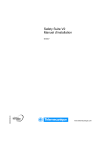
Lien public mis à jour
Le lien public vers votre chat a été mis à jour.